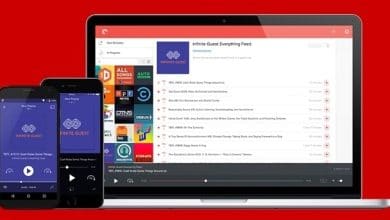Windows 10 est livré avec une prise en charge native de la compression et de la décompression des fichiers grâce à laquelle vous pouvez facilement compresser (zip) et décompresser (décompresser) des fichiers ou des dossiers sur votre ordinateur Windows.
Contenu
Windows a-t-il un programme zip intégré ?
Windows a un programme intégré appelé Dossiers compressés Windows qui peut le faire pour vous. Si vous avez installé un programme zip, tel que WinZip* ou 7-Zip*, les dossiers compressés Windows peuvent ne pas être facilement disponibles sur votre ordinateur.
Où est le programme zip dans Windows 10 ?
Dans la zone de recherche de la barre des tâches, tapez explorateur de fichiers, puis sélectionnez-le dans la liste des résultats. Cliquez avec le bouton droit sur le fichier que vous souhaitez compresser, puis sélectionnez Envoyer vers > Dossier compressé (zippé). Ouvrez l’Explorateur de fichiers et recherchez le dossier compressé.
Est-ce que WinZip est gratuit avec Windows 10 ?
L’application est téléchargeable gratuitement, mais offre également un service d’abonnement intégré d’un an pour aussi peu que 7,99 $ qui représente à la fois un téléchargement PC et mobile du logiciel. Les autres fonctionnalités de la nouvelle application WinZip Universal incluent : Prise en charge complète du système d’exploitation Windows 10, y compris les PC, les tablettes et les téléphones.
Comment créer un fichier zip dans Windows 10 ?
Pour compresser (compresser) un fichier ou un dossier
Appuyez longuement (ou cliquez avec le bouton droit) sur le fichier ou le dossier, sélectionnez (ou pointez sur) Envoyer vers, puis sélectionnez Dossier compressé (zippé). Un nouveau dossier compressé portant le même nom est créé au même emplacement.
Existe-t-il une version gratuite de WinZip ?
Bien que le téléchargement de la version d’évaluation de WinZip soit gratuit, WinZip n’est pas un logiciel gratuit. La version d’évaluation vous donne la possibilité d’essayer WinZip avant de l’acheter. N’importe qui peut télécharger la version d’évaluation de WinZip à partir du site Web de WinZip.
Comment décompresser un fichier sans WinZip dans Windows 10 ?
Comment ouvrir des fichiers Zip
- Double-cliquez sur le fichier zip que vous souhaitez extraire pour ouvrir l’explorateur de fichiers.
- Dans la partie supérieure du menu de l’explorateur, recherchez « Outils de dossier compressé » et cliquez dessus.
- Sélectionnez l’option « extraire » qui apparaît en dessous.
- Une fenêtre contextuelle apparaîtra.
- Cliquez sur « extraire » au bas de la fenêtre contextuelle.
Impossible de compresser des fichiers dans Windows 10 ?
Restaurer l’option « Dossier compressé (zip) » manquante dans Windows 10
- Faites un clic droit sur le bouton « Démarrer » et ouvrez « Explorateur de fichiers ».
- Sélectionnez le menu « Affichage » et cochez « Éléments cachés » pour afficher les fichiers et dossiers cachés.
- Accédez à « Ce PC » > « OS C : » > « Utilisateurs » > « Votre nom d’utilisateur » > « AppData » > « Roaming » > « Microsoft » > « Windows » > « Envoyer vers »
Que puis-je faire si je ne peux pas ouvrir le fichier ZIP dans Windows 10 ?
- Essayez un autre outil de compression de fichiers. WinZip est le meilleur utilitaire de compression pour ouvrir et extraire des fichiers ZIP sous Windows 10. …
- Utilisez un antivirus puissant pour analyser votre PC. …
- Assurez-vous que votre connexion Internet est stable.
Combien coûte WinZip pour Windows 10 ?
Avec un essai gratuit de 20 jours et un abonnement annuel pour seulement 7,99 USDbénéficiez de toute la puissance de WinZip sur n’importe quel PC, tablette ou téléphone Windows 10 avec WinZip Universal.
Quel est l’intérêt de WinZip ?
WinZip est un programme basé sur Windows qui vous permet de compresser des fichiers et d’ouvrir des fichiers compressés au format . format zip. WinZip intègre également la prise en charge des formats de compression et d’archivage de fichiers les plus courants, notamment . gzip , BinHex ( .
Dois-je enregistrer WinZip ?
Une fois que WinZip se connecte au serveur WinZip et vérifie le code d’activation WinZip, un code d’enregistrement WinZip vous sera délivré. Vous n’avez pas besoin d’entrer ce code ; il sera saisi automatiquement dans WinZip. Enregistrez votre clé WinZip et d’autres informations d’enregistrement, qui seront envoyées à l’adresse e-mail saisie.
Comment envoyer un fichier trop volumineux par e-mail ?
Sous Windows, cliquez avec le bouton droit sur le fichier ou le dossier, descendez jusqu’à « envoyer vers » et choisissez « Dossier compressé (zippé).” Cela créera un nouveau dossier plus petit que l’original. Sur un Mac, cliquez sur un fichier tout en maintenant la touche Contrôle enfoncée (ou appuyez dessus avec deux doigts) pour afficher le menu contextuel. Choisissez « Compresser » pour créer une version zippée plus délicate.
Comment puis-je changer un fichier ZIP en un fichier normal ?
Extraire/décompresser les fichiers compressés
- Cliquez avec le bouton droit sur le dossier compressé enregistré sur votre ordinateur.
- Choisissez « Extraire tout… » (un assistant d’extraction va commencer).
- Cliquez sur [Next >].
- Cliquez sur [Browse…] et accédez à l’endroit où vous souhaitez enregistrer les fichiers.
- Cliquez sur [Next >].
- Cliquez sur [Finish].
Comment compresser un fichier pour l’envoyer par e-mail ?
Ce qu’il faut savoir
- Sélectionnez les fichiers que vous souhaitez envoyer, cliquez avec le bouton droit sur l’un d’eux et sélectionnez Envoyer vers > Dossier compressé (zippé).
- Nommez le fichier, comme demandé.
- Envoyez le fichier ZIP par e-mail comme vous le feriez pour tout autre fichier.